效果质量
概述
效果决定了游戏中视觉效果和光照的质量。效果质量编辑可以用于设置视觉效果的质量,便于玩家更好地体验游戏氛围。但需要注意的是所设置的效果质量越高,可能会导致性能降低。
项目预设配置文件
效果质量配置文件
依次点击菜单栏配置(Config)-> 项目设置(Project Settings),弹出项目设置窗口,选择效果质量设置(Effect Quality Settings)页签,显示右侧面板。点击配置贴图(Config Map)属性右侧的 按钮,打开文件浏览器(File Browser) 窗口,选择目标配置文件,点击OK。
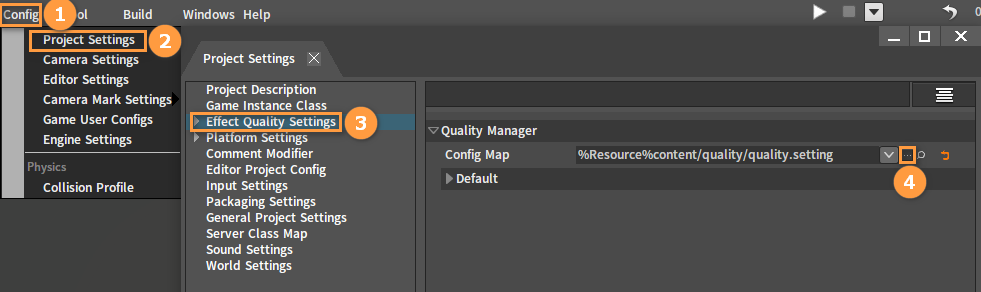
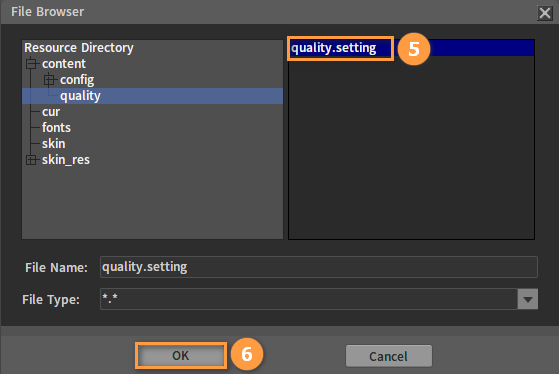
多效果配置
在项目设置窗口中右击效果质量设置(Effect Quality Settings)页签,可新增配置或取消当前选择的预设效果。双击勾选不同的配置名称即可应用对应的预设效果。
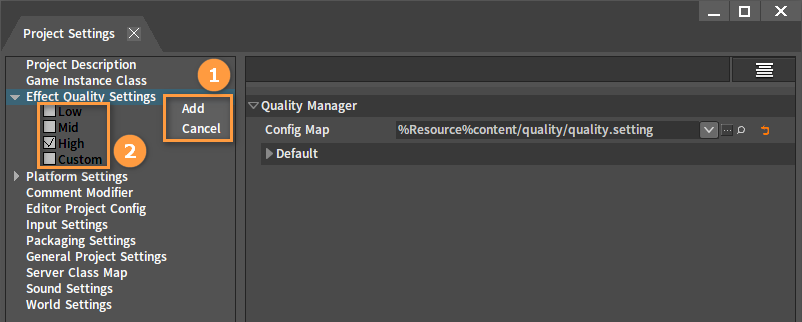
通过点击选择不同的配置名称,查看其对应的配置详情。在配置名称上右击可删除配置或者取消当前选择的预设效果。
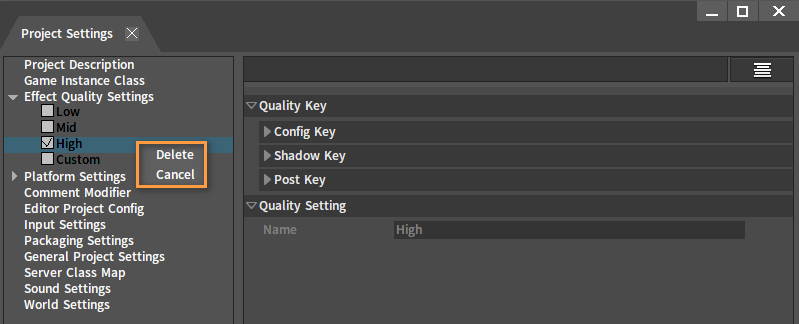
全局默认的效果配置
依次点击Windows -> Default Effect,弹出默认效果(Default Effect)窗口,可对多种全局效果进行编辑。
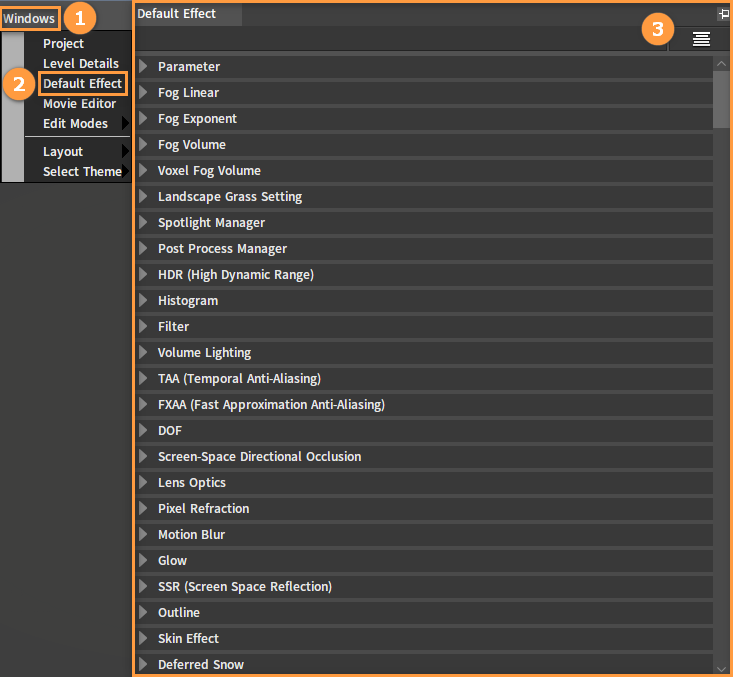
效果质量体积对象
依次点击创建游戏对象(Create Game Object)-> 体积(Volumes)-> 质量体积(Quality Volume),弹出选择模板(Select Template)窗口。
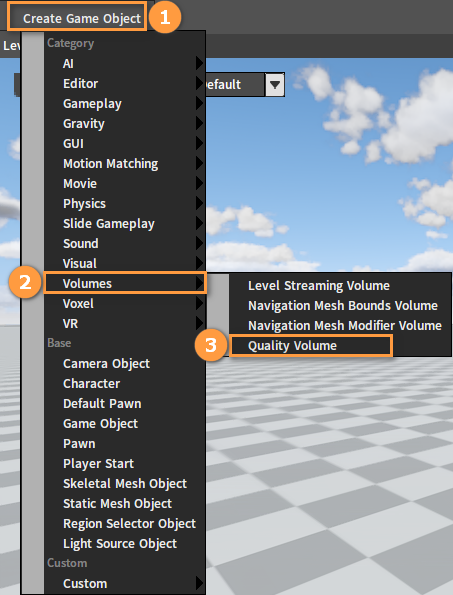
在左侧的模板库(Library)面板中选择质量体积对象模板,然后在右侧的启用效果(Effect Enable)下单击选择所需启用的效果,即可完成效果自定义,也可通过下方快捷选项Select All和Cancel All进行全部效果的一键全选与取消(注意:此处默认勾选Cancel All,当在Effect Enable下点击选择效果时,系统会自动跳转为勾选Custom项)。最后,点击使用模板(Use Template)按钮创建新的质量体积对象,并运用刚才所选择的模板中的对象数据;或者点击不使用模板(Use No Template)按钮进行创建,此时将不会运用模板中的对象数据,而是采用默认值。
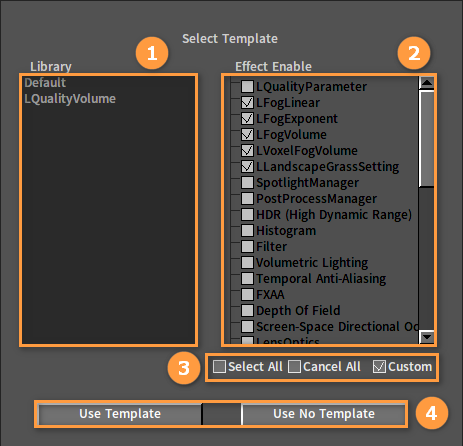
在大纲(Hierarchy)面板中,点击创建的质量体积对象,在观察器(Inspector)面板中选择LFogLinear,即可看到创建时所勾选的效果当前为启用状态,未勾选的则默认为未启用状态。在Property下也可对其他属性进行编辑。
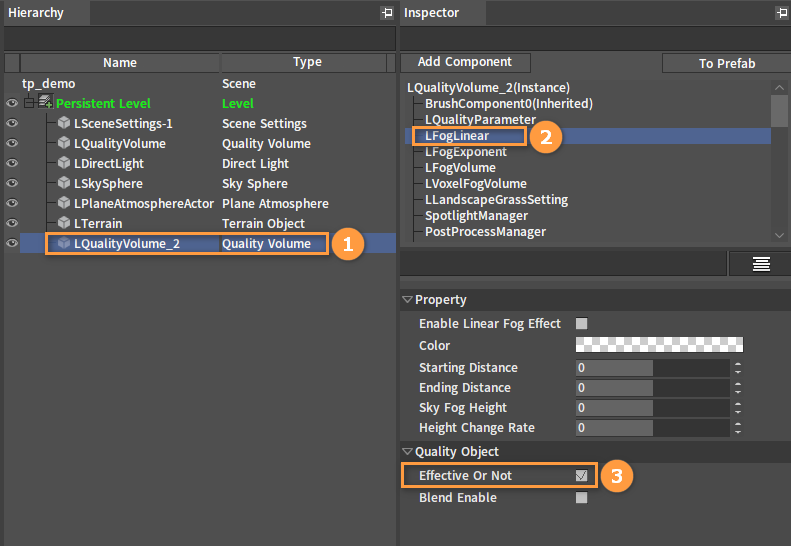
注意:效果质量编辑的处理顺序是,以预设配置替换全局配置,有效果质量体积对象则优先于全局配置。